Epson EMP-830, EMP-835 Quick guide [it]

Guida rapida
Installazione ............................... |
|
1 |
Collegamenti .............................. |
|
1 |
Sostituzione della lampada |
........3 |
|
Spegnimento del proiettore ........ |
8 |
|
Funzioni utili ............................... |
|
9 |
Elenco dei menu di |
|
|
impostazione ambientali .......... |
13 |
|
Lettura delle spie .................... |
|
14 |
Preparazione della |
|
|
proiezione e regolazioni ....... |
16 |
|
Contenuto dei manuali |
|
|
del Document CD-ROM ........... |
18 |
|
Nomi e funzioni dei |
|
|
principali pulsanti |
|
|
deltelecomando ..... |
Ultima pagina |
|
Leggere attentamente il Manuale dell'utente prima di utilizzare il proiettore.
AVVERTENZA
Non guardare direttamente nell'obiettivo del proiettore.
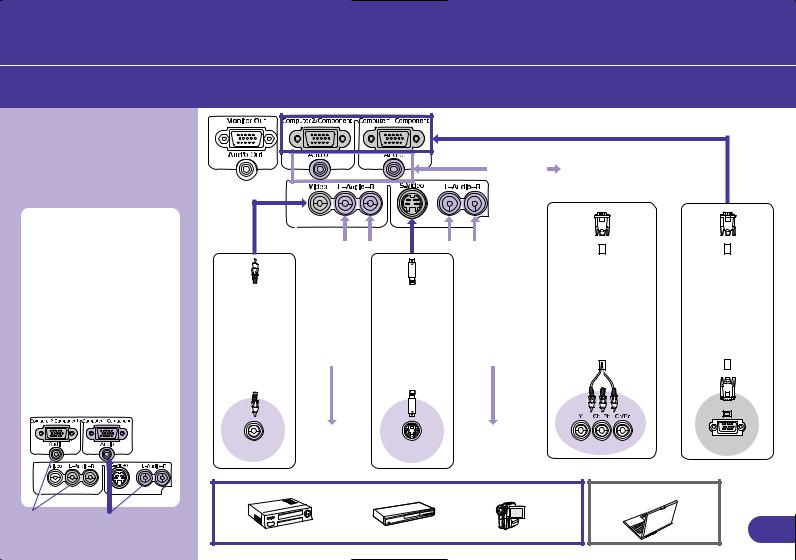
Installare il proiettore in modo che la distanza dallo schermo all'obiettivo del proiettore sia compresa Installazione tra 86 e 1473 cm. Una minore distanza di proiezione genera immagini di dimensioni ridotte; in
proporzione, una maggiore distanza di proiezione consente di ottenere immagini più grandi.
 Manuale dell'utente "Dimensioni dello schermo e distanza di proiezione"
Manuale dell'utente "Dimensioni dello schermo e distanza di proiezione"
Accertarsi di spegnere tutti i componenti prima di eseguire uno dei Collegamenti seguenti collegamenti.
 Manuale dell'utente "Collegamento ad un computer" "Collegamento a una sorgente video"
Manuale dell'utente "Collegamento ad un computer" "Collegamento a una sorgente video"
Quando l'apparecchio è collegato a un computer o a una sorgente video
È possibile utilizzare per il collegamento sia la porta sinistra che la porta destra.
|
|
|
|
Cavo audio |
Alla porta di |
|
|
|
|||||
|
|
|||||
|
|
|
|
mini plug |
||
|
|
|
|
uscita audio |
||
|
|
|
|
(disponibile in |
||
|
|
|
|
|
|
|
|
|
|
|
commercio) |
|
|
|
|
|
|
|
|
|
|
|
|
|
|
|
|
La porta [Audio] da utilizzare è la porta che si trova nello stesso riquadro della porta utilizzata per la ricezione dei segnali immagine.
Tuttavia, se vengono ricevuti segnali Video Component provenienti da un lettore DVD o da un altro apparecchio tramite la porta [Computer1 (o 2)/ Component], è possibile utilizzare uno dei due tipi di porta ingresso audio riportati in basso, a seconda del tipo di cavo audio utilizzato.
|
|
|
|
|
|
|
|
|
|
|
|
|
|
|
|
|
|
|
|
|
|
|
|
|
|
|
|
|
|
|
|
|
|
|
|
|
|
|
|
|
|
|
|
|
|
|
|
|
|
|
|
|
|
|
|
|
|
|
|
|
|
|
|
|
|
|
|
|
|
|
|
|
|
|
|
|
|
|
|
|
|
|
|
|
|
|
|
|
|
|
|
|
|
|
|
|
|
|
|
|
|
|
|
|
|
|
|
|
|
|
|
|
|
|
|
|
|
|
|
|
|
|
|
|
|
|
|
|
|
|
|
|
|
|
|
|
|
|
|
|
|
|
|
Cavo |
Video |
|
Cavo |
computer o |
|||
|
|
|
|
|
|
|
|
|
|
|
Component |
|
Cavo |
PC VGA |
||||
|
|
|
|
|
|
|
|
|
|
|
(opzionale) |
|
(accessorio o |
|||||
Cavo |
video |
Cavo audio |
|
Cavo |
|
Cavo audio |
||||||||||||
|
|
|
|
|
|
|
opzionale) |
|||||||||||
|
RCA |
RCA |
S-Video |
RCA |
|
|
|
|
|
|||||||||
|
|
|
|
|
|
|
|
|
||||||||||
(disponibile in |
(disponibile in |
(disponibile in |
(disponibile in |
|
|
|
|
|
|
|
|
|||||||
commercio) |
commercio) |
commercio) |
commercio) |
|
|
|
|
|
|
|
|
|||||||
|
|
|
|
|
|
|
|
|||||||||||
|
|
|
|
|
|
|
|
|
|
|
|
|
|
|
|
|
|
|
|
|
|
|
|
|
|
|
|
|
|
|
|
|
|
|
|
|
|
|
|
|
|
|
|
|
|
|
|
|
|
|
|
|
|
|
|
|
|
|
|
|
|
|
|
|
|
|
|
|
|
|
|
|
|
|
|
|
|
|
|
|
|
|
|
|
|
|
|
|
|
|
|
|
|
|
|
|
|
|
|
|
|
|
|
|
|
|
|
|
|
|
|
|
|
|
Alla porta di |
|
Alla porta di |
Component |
Video |
uscita audio |
S-Video |
uscita audio |
Quando si esegue il |
Quando si esegue il |
collegamento utilizzando |
collegamento utilizzando |
la porta [Computer2/ |
la porta [Computer1/ |
Component] |
Component] |
|
|
|
|
|
|
|
|
|
|
|
|
|
|
|
|
|
|
Sorgenti video come lettori DVD, lettori video VHS, convertitori RGB o distributori video |
|
|
Computer |
|
||||
|
|
|
|
|
|
|
|
|
1
* Il nome della porta varia in base all'apparecchio collegato.
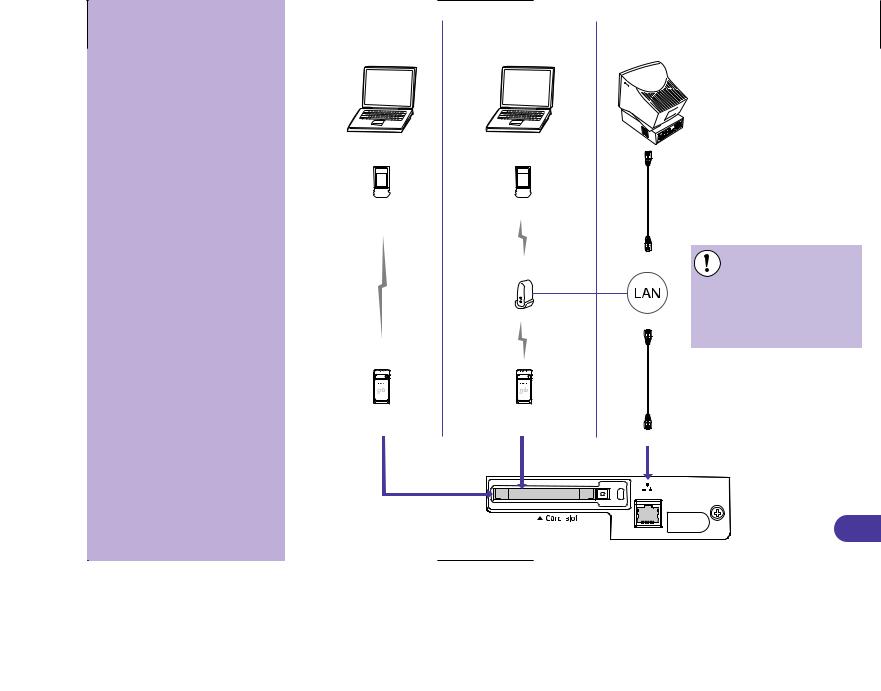
Quando l'apparecchio è collegato a un computer tramite una rete
(solo modello EMP835)
Quando si esegue il |
Quando si esegue il |
Quando si esegue il |
collegamento in mode di |
collegamento in modalità |
collegamento utilizzando |
collegamento facile |
punto di accesso |
una LAN cablata |
Funzione |
Funzione |
LAN wireless |
LAN wireless |
incorporata |
incorporata |
o scheda |
o scheda |
LAN wireless |
LAN wireless |
Punto di accesso
Scheda LAN |
Scheda LAN |
wireless |
wireless |
(accessoria) |
(accessoria) |
 Cavo di rete
Cavo di rete
(100baseTX o 10baseT)
Per impedire la possibilità di funzionamento non corretto, utilizzare un cavo di rete schermato di categoria 5.
 Cavo di rete
Cavo di rete
(100baseTX o 10baseT)
2

Preparazione della proiezione e regolazioni |
Manuale dell'utente "Accensione del proiettore" |
 Utilizzare il cavo di alimentazione per collegare il proiettore a una presa elettrica.
Utilizzare il cavo di alimentazione per collegare il proiettore a una presa elettrica.
 Premere
Premere  .
.
Semplice!
Se l'opzione "Direct Power ON" è impostata su "ON", il proiettore si accende appena viene collegato il cavo dell'alimentazione, senza dover premere  .
.
 Manuale dell'utente
Manuale dell'utente
"Elenco delle opzioni dei menu di configurazione"
Inserire le dita in corrispondenza di [ |
] e [ |
] sul copriobiettivo e |
Per utilizzare il telecomando, posizionare |
premere mentre si tira il copriobiettivo in avanti per rimuoverlo. |
il commutatore [R/C] su "ON". |
||
Quando la spia [Power] comincia a lampeggiare in verde, viene emesso un segnale acustico.
Spia [Power]
Lampeggia in verde (riscaldamento in corso/30 secondi circa) → È accesa costantemente in verde

 non funziona quando è in corso il riscaldamento.
non funziona quando è in corso il riscaldamento.
 Se è stata attivata l'opzione Protetto da password, viene visualizzata la schermata di immissione della password. Immettere la password.
Se è stata attivata l'opzione Protetto da password, viene visualizzata la schermata di immissione della password. Immettere la password.
 Manuale dell'utente " Prevenzione dei furti (Protetto da password)"
Manuale dell'utente " Prevenzione dei furti (Protetto da password)"
3

 Accendere la sorgente di ingresso.
Accendere la sorgente di ingresso.
Semplice!
Quando viene avviata la proiezione, viene eseguita la messa a fuoco automatica. È inoltre possibile modificare questa impostazione del proiettore in modo che venga eseguita la funzione Quick Setup.  Manuale dell'utente
Manuale dell'utente
"Elenco delle opzioni dei menu di configurazione"
Semplice!
Le immagini proiettate possono essere regolate in modo semplice sui parametri ottimali utilizzando solo questi pulsanti del pannello di controllo.
 Premere
Premere  .
.
(Quando è in esecuzione la messa a fuoco automatica)
Per l'apparecchio video, premere il pulsante [Play].
Quando viene avviata la proiezione, viene attivata la funzione di messa a fuoco automatica per regolare automaticamente il fuoco delle immagini proiettate. Mentre la regolazione è in corso, viene visualizzata una schermata come quella mostrata a sinistra, ma ciò è normale.
Se necessario, premere i pulsanti di zoom  e
e  per apportare regolazioni di precisione alle dimensioni delle immagini.
per apportare regolazioni di precisione alle dimensioni delle immagini.
Quando viene eseguita la funzione Quick Setup, le immagini vengono regolate con la pressione di un unico pulsante, in modo che si adattino perfettamente all'area dello schermo.  p.7
p.7
Per non vengono proiettate le immagini desiderate, premere nuovamente  .
.
Se si utilizza il modello EMP-835 e non è possibile accedere alla modalità EasyMP, premere .
.
4
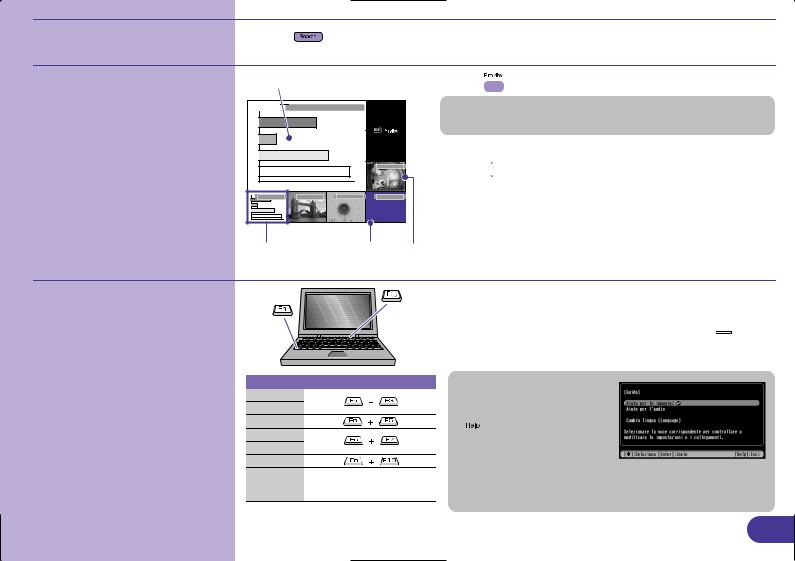
Per modificare la sorgente di |
Premere |
. |
ingresso utilizzando il telecomando... |
|
|
Per selezionare le immagini mentre si visualizzano tutte le immagini ricevute...
(funzione anteprima)
Finestra attiva





 Computer (Analog-RGB)
Computer (Analog-RGB) 







Easy MP
Computer |
Computer |
S-Video |
Video |
1. Premere  .
.
Se si utilizzano i pulsanti per modificare la sorgente di ingresso, la finestra di anteprima si chiude vengono proiettate le immagini selezionate.
2.Per visualizzare i dettagli delle immagini, passare alla finestra attiva. Inclinare  per selezionare un'immagine, quindi premere
per selezionare un'immagine, quindi premere  .
.
3.Proiettare le immagini nella finestra attiva. Premere  .
.
 Manuale dell'utente "Selezione di una sorgente
Manuale dell'utente "Selezione di una sorgente
Spostare il cursore |
Se non viene ricevuto |
EasyMP viene visualizzato |
immagini mentre si visualizzano immagini proiettate |
sull'immagine |
alcun segnale, la |
esclusivamente quando si |
(funzione anteprima)" |
desiderata. |
finestra apparirà blu. |
utilizza il modello EMP-835. |
Se non è possibile modificare la sorgente su un PC portatile collegato tramite cavo computer...
Esempi di modifica del segnale di uscita
NEC
Panasonic
TOSHIBA
IBM
SONY
FUJITSU
Macintosh Imposta l'opzione di mirroring o il rilevamento del segnale da visualizzare.
 Documentazione del computer
Documentazione del computer
Potrebbe essere necessario modificare la sorgente di uscita sul computer. Per eseguire la modifica, premere senza rilasciare il tasto , quindi premere il tasto
, quindi premere il tasto (contrassegnato da simboli quali
(contrassegnato da simboli quali  o
o  ).
).
Dopo aver modificato l'impostazione, la proiezione viene avviata dopo alcuni istanti.
Se le immagini non vengono proiettate anche dopo aver  proceduto come sopra, premere
proceduto come sopra, premere 
 sul telecomando. Viene visualizzato l'aiuto interattivo.
sul telecomando. Viene visualizzato l'aiuto interattivo.
Per ottenere le impostazioni ottimali, rispondere alle domande visualizzate su schermo.
5
